Chrome浏览器下载后管理搜索引擎设置
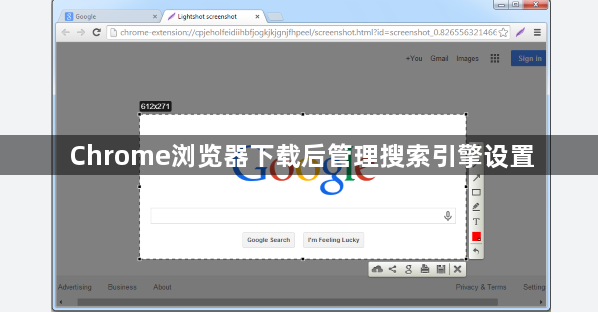
1. 打开设置页面
- 启动Chrome浏览器,点击右上角的三个点图标,选择“设置”选项。
2. 查找搜索引擎设置
- 在设置页面中,向下滚动找到“搜索引擎”部分。这里会显示当前默认的搜索引擎(通常是Google)。
3. 更改默认搜索引擎
- 若要更换默认搜索引擎,点击“地址栏中使用的搜索引擎”下的下拉菜单,选择您偏好的搜索引擎(如百度、Bing等)。
- 若需添加新的搜索引擎,点击“管理搜索引擎”或“添加”按钮,输入搜索引擎的名称、关键词和URL格式(例如,百度的关键词可设置为“baidu”,URL格式为“https://www.baidu.com/s?wd=%s”)。
4. 调整搜索引擎关键字
- 在“管理搜索引擎”页面,可以编辑现有搜索引擎的关键词。例如,将百度的关键词从“baidu”改为“bd”,方便在地址栏中快速调用。
5. 测试和保存设置
- 完成设置后,关闭设置页面。在地址栏输入关键词并按“Tab”键,检查是否切换到目标搜索引擎。
- 若设置无误,无需额外保存步骤,Chrome会自动应用新的配置。
猜你喜欢
google浏览器如何彻底关闭自动填充功能
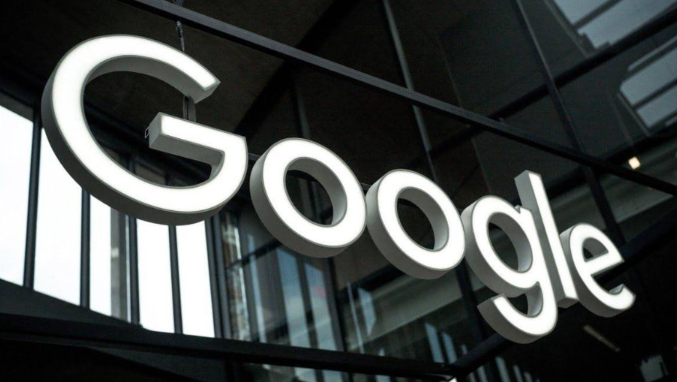 Chrome浏览器如何通过隐私模式保护用户数据
Chrome浏览器如何通过隐私模式保护用户数据
 Chrome浏览器下载及网络代理设置及管理详细教程分享
Chrome浏览器下载及网络代理设置及管理详细教程分享
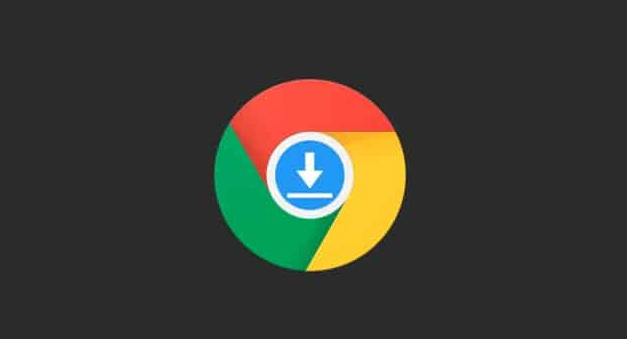 Chrome浏览器怎么下载适合触控屏的UI版本
Chrome浏览器怎么下载适合触控屏的UI版本
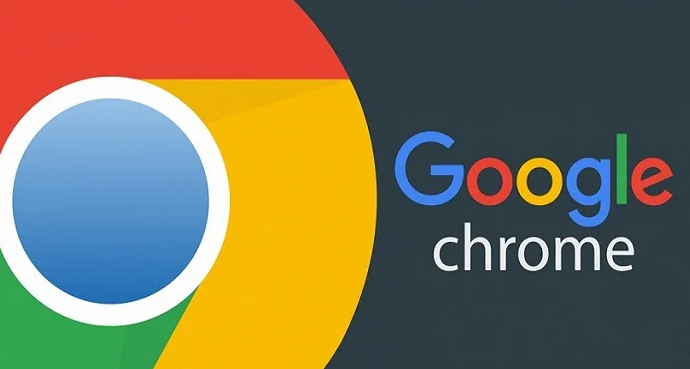
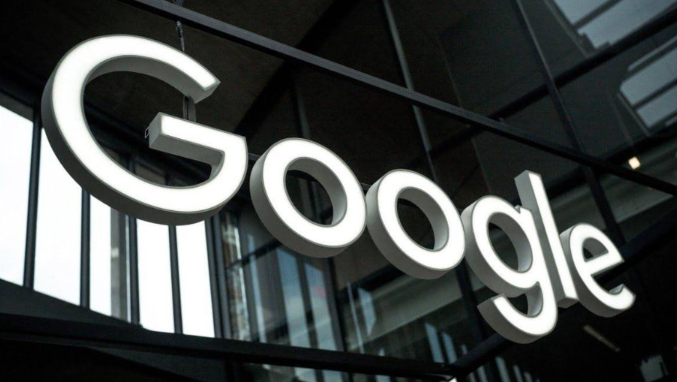
本文将帮助你彻底关闭Google Chrome浏览器中的自动填充功能,保护你的隐私并避免填写错误的信息。

Chrome浏览器的隐私模式为用户提供了一个更安全的上网环境,避免用户的浏览数据被追踪或泄露,确保信息的私密性和安全性。
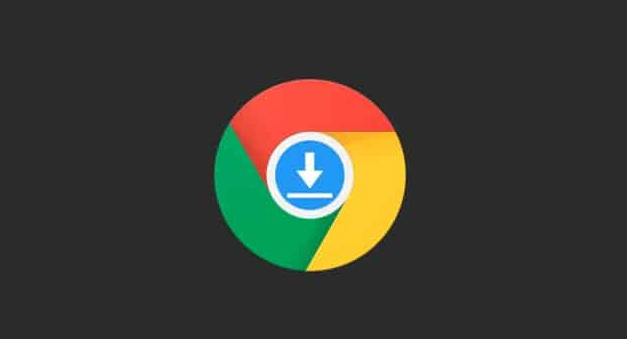
本文详细介绍Chrome浏览器中代理服务器的配置和管理技巧,帮助用户突破网络限制。
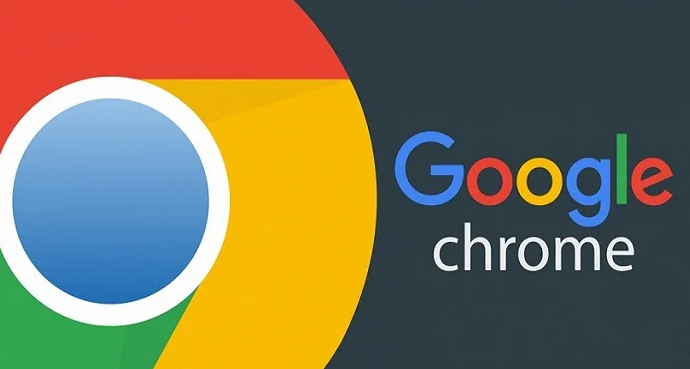
介绍如何下载适合触控屏操作的Chrome浏览器UI版本,该版本提供优化的触控体验,适用于平板和触控屏设备。
